כיצד לשנות את גודל הסמל ב-Windows 11
מה צריך לדעת
- לחץ לחיצה ימנית או הקש והחזק את שולחן העבודה ובחר נוף מתפריט ההקשר.
- בחר את הגודל של סמלי שולחן העבודה הרצויים מרשימת האפשרויות.
- ניתן גם לשנות את גודל הסמל על ידי לחיצה Ctrl + Shift ממש כמו 1,2, 3, או 4.
מאמר זה יראה לך שלוש שיטות שונות לשינוי גודל הסמל ב-Windows 11.
כיצד לשנות את הגודל של סמלי שולחן העבודה ב-Windows 11
הדרך הפשוטה ביותר לשנות את גדלי אייקוני שולחן העבודה ב-Windows 11 היא שימוש בתפריט ההקשר המותאם אישית שלו.
לחץ לחיצה ימנית או הקש והחזק על שולחן העבודה כדי להעלות את תפריט ההקשר.
-
בחר נוף.
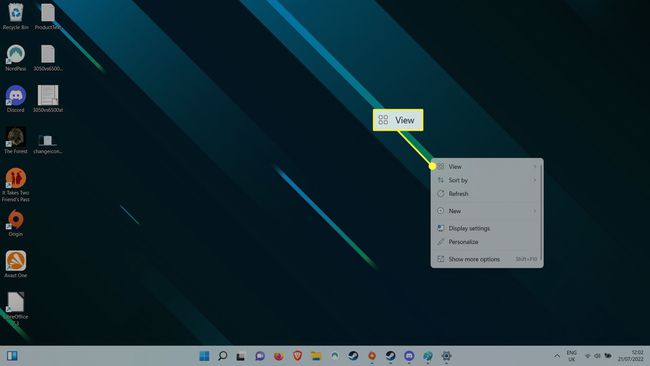
-
מתוך אפשרויות גודל הסמל, בחר את הגודל שברצונך שיופיעו. סמלים בינוניים הוא ברירת המחדל, אז אם אתה רוצה שהם יהיו גדולים יותר, בחר אייקונים גדולים,
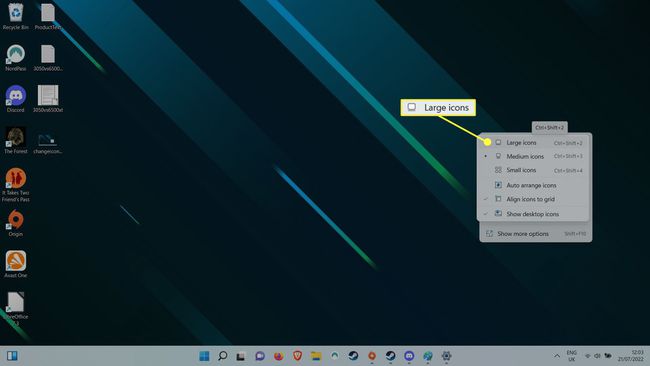
כיצד לשנות את הגודל של סמלי שולחן העבודה ב-Windows 11 באמצעות קיצורי מקלדת
אתה יכול לדלג על גישה לתפריט ההקשר של שולחן העבודה ב-Windows 11 ולהשתמש בקיצורי דרך כדי לשנות את גודל סמל שולחן העבודה במקום זאת. החזק את לִשְׁלוֹט מקש במקלדת ולאחר מכן לחץ על אחד מהם 1, 2, 3, או 4. ברירת המחדל בינוני גודל הסמל הוא 3, אז אם אתה רוצה שהסמלים יהיו קטנים יותר, בחר 4. אם אתה רוצה סמלים גדולים יותר, בחר 1 אוֹ 2.
כיצד לשנות את הגודל של סמלי שולחן העבודה ב-Windows 11 באמצעות גלגל הגלילה של העכבר
אתה יכול להשתמש בגלגל העכבר כדי להגדיל או להקטין את גודל סמל שולחן העבודה של Windows 11. ראשית, לחץ והחזק את לִשְׁלוֹט מקש במקלדת שלך. באמצעות גלגל הגלילה של העכבר, גלול למעלה כדי להגדיל את גודל הסמל, וגלול מטה כדי להקטין את גודל הסמל.
שאלות נפוצות
-
כיצד אוכל לשנות גדלי סמלים בשורת המשימות של Windows 11?
אתה יכול לשנות את גודל סמלי שורת המשימות על ידי התאמת גודל שורת המשימות עצמה, או שאתה יכול "לזייף" על ידי שינוי רזולוציית המסך שלך (גבוהה יותר עבור סמלים קטנים יותר). אפשר גם לשנות את גודל סמלי שורת המשימות מבלי להתאים את רזולוציית המסך או את גודל שורת המשימות, אך תצטרך להוריד אחד משלושה קבצי bat. ספציפיים. לאחר ההורדה, בטל את החסימה והפעל את קובץ ה-bat, ולאחר מכן המתן עד שהוא יחיל את השינויים.
-
כיצד אוכל לשנות סמלי תיקיה ב-Windows 11?
אתה יכול שנה את הסמל עבור רוב התיקיות ב-Windows 11, כולל תיקיות רגילות, תיקיות מיוחדות של סמלים בשולחן העבודה וכוננים קשיחים. עם זאת, התהליך שונה עבור תיקיות רגילות בהשוואה לתיקיות מיוחדות (כמו סל המיחזור) וכוננים קשיחים.
-
כיצד אוכל לשנות סמלי אפליקציה ב-Windows 11?
לחץ לחיצה ימנית על סמל האפליקציה ובחר נכסים > קיצור > שנה אייקון. משם, בחר את הסמל שאליו תרצה לשנות ולאחר מכן אשר באמצעותו בסדר.
